Uma visão geral do efeito de vídeo Picture-in-Picture e da ferramenta de edição
Quer compartilhar vídeos que podem ser reproduzidos simultaneamente em apenas uma tela? Você deseja enviar suas experiências de viagem, criar vlogs de conteúdo ou compartilhar seu stream de jogos. É possível inserir o vídeo em telas separadas, mas uma vez feita a edição, ele pode ser assistido em apenas uma tela. Uma maneira de criar esse tipo de vídeo é por meio de um vídeo Picture-in-Picture.
Neste artigo, falaremos sobre como fazer um vídeo picture-in-picture. Agora você aprenderá o processo de fazer isso. Portanto, você pode criar e compartilhar seu vídeo picture-in-picture em suas plataformas de mídia social.
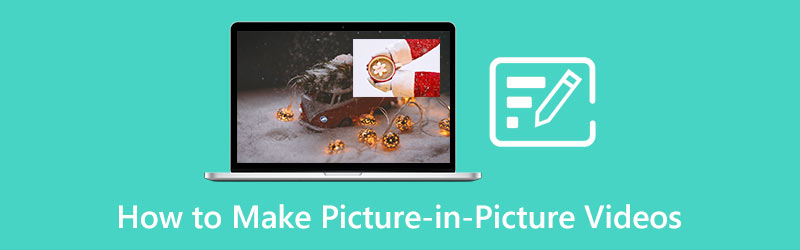
- LISTA DE GUIAS
- Parte 1. O que é um vídeo Picture-in-Picture
- Parte 2. Como fazer um vídeo PiP
- Parte 3. Para que servem os vídeos picture-in-picture
- Parte 4. Perguntas frequentes sobre edição de vídeo Picture-in-Picture
Parte 1. O que é um vídeo Picture-in-Picture
Picture-in-Picture (PiP) geralmente tem uma proporção pequena do vídeo que está sendo assistido. Geralmente está posicionado na parte superior e na borda da tela. Enquanto assiste, você pode usar outros aplicativos ou navegar pelo conteúdo usando a tela principal.
É frequentemente usado hoje em configurações de videoconferência. Normalmente, enquanto o palestrante discute, há uma tela maior exibindo o conteúdo. Também é frequentemente usado por streamers, como jogadores de jogos online. A jogabilidade pode ser vista na tela e o streamer também pode ser assistido durante o jogo. É possível através da edição de vídeo picture-in-picture. Você pode assistir a vídeos separados usando uma tela.
Picture-in-Picture (PiP) é popularmente usado hoje para criar conteúdo que vemos frequentemente em plataformas de mídia social. Tem sido usado para atrair espectadores e seguidores.
Parte 2. Como fazer um vídeo PiP
Suponha que você queira compartilhar seus vídeos de viagens por meio da edição Picture in Picture. Se você deseja carregá-lo em sua conta de mídia social, Conversor de vídeo ArkThinker final é ideal. Como iniciante, você ainda não tem muitas ideias ou habilidades de edição. Portanto, é aconselhável que você utilize apenas uma ferramenta com interface amigável.
Usando este programa, você não precisa pensar se ele funciona no seu dispositivo porque é compatível com Mac e Windows. Este programa permite que você reúna seus vídeos e assista-os em uma tela através do criador de colagens. Através deste recurso, você pode adicionar diversos vídeos que podem ser vistos em telas separadas. Na lista aplicada de criadores de colagens, você pode editar, adicionar filtros e música. Além disso, você pode converter formatos de áudio e vídeo o mais rápido possível. Você pode fazer isso acontecer se quiser criar um videoclipe que inclua suas fotos e videoclipes. Além disso, você também pode cortar e recortar seu vídeo, se desejar. Este programa oferece um editor de vídeo para picture-in-picture. Você pode produzir um vídeo atraente e os espectadores certamente irão gostar. Para começar, siga o processo fornecido abaixo.
Baixar e instalar
Baixe e instale o programa e finalize o processo de instalação para iniciar o aplicativo.
Carregue seus vídeos
Na interface, clique no Colagem aba. Na parte inferior, escolha um modelo que deseja usar em seu processo de edição de vídeo picture-in-picture. Depois disso, clique no ícone de adição para escolher diferentes vídeos da sua pasta.
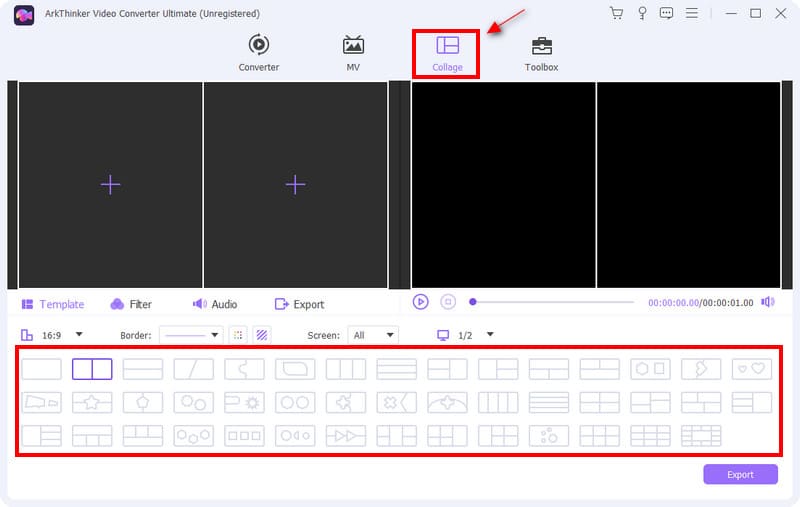
Ajustar o tamanho da tela
Depois que seus vídeos forem colocados em telas separadas, você poderá ajustar livremente o tamanho da tela de seus vídeos. Coloque o cursor em uma das telas de vídeo e o ajuste de tamanho aparecerá. Você pode diminuir ou aumentar a tela dependendo de sua preferência.
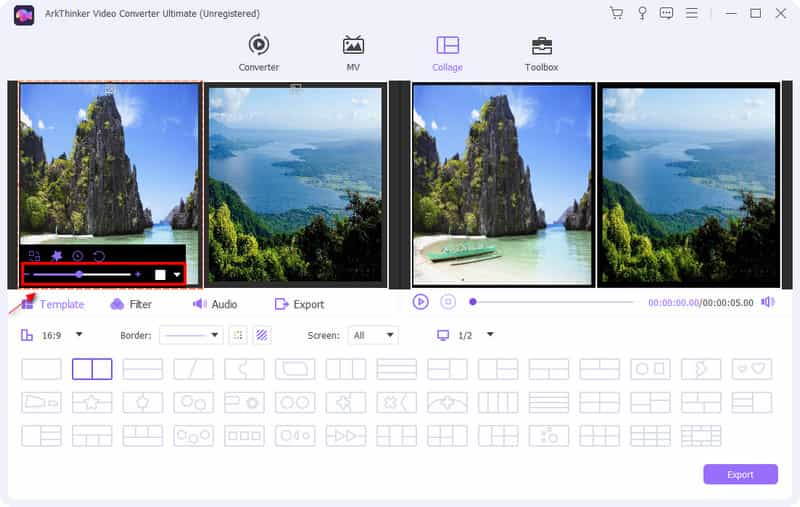
Edite seus vídeos
Juntamente com o modelo, você pode aplicar filtros aos seus vídeos. Você também pode ajustar seus vídeos contraste, saturação, brilho, e matiz. Clique com o botão direito em uma das telas de vídeo. Depois disso você verá Efeito e Filtroe clique nesse botão. A partir daí, você pode aplicar o efeito básico ao seu vídeo.
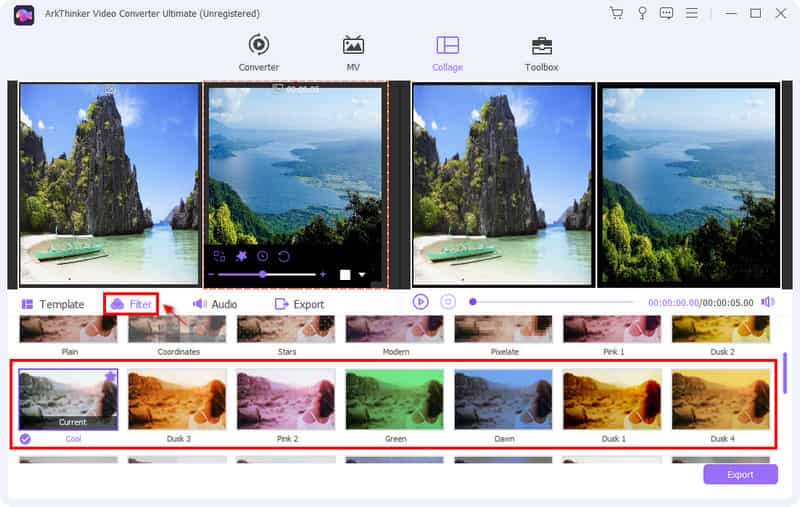
Além disso, clique Áudio se quiser manter o som ou adicionar música de fundo aos seus vídeos. Marque a caixa e clique no ícone (+). Você também pode ajustar o volume da música de fundo de acordo com sua preferência.
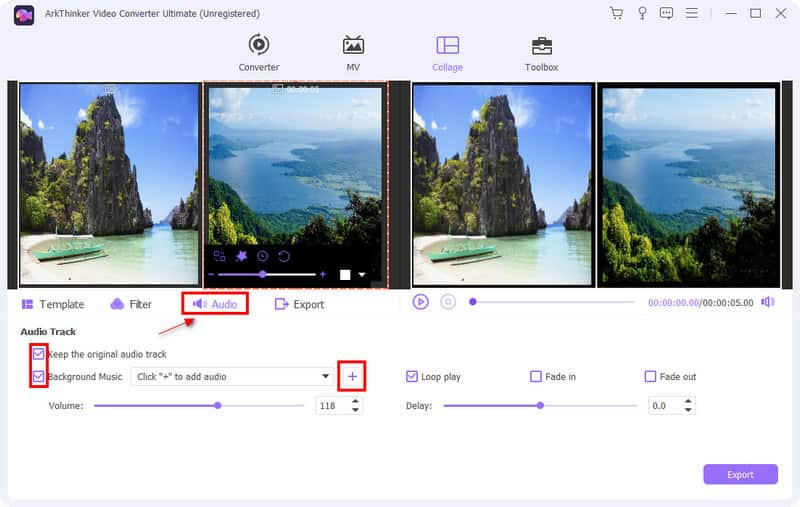
Exporte seu vídeo picture-in-picture
Após a edição que você fez, agora você pode clicar Exportar para fazer alterações em relação ao nome, formato, taxa de quadros, resolução e qualidade do seu vídeo.
Quando estiver satisfeito com as alterações feitas em seu vídeo, você poderá salvar e Iniciar exportação sua saída.
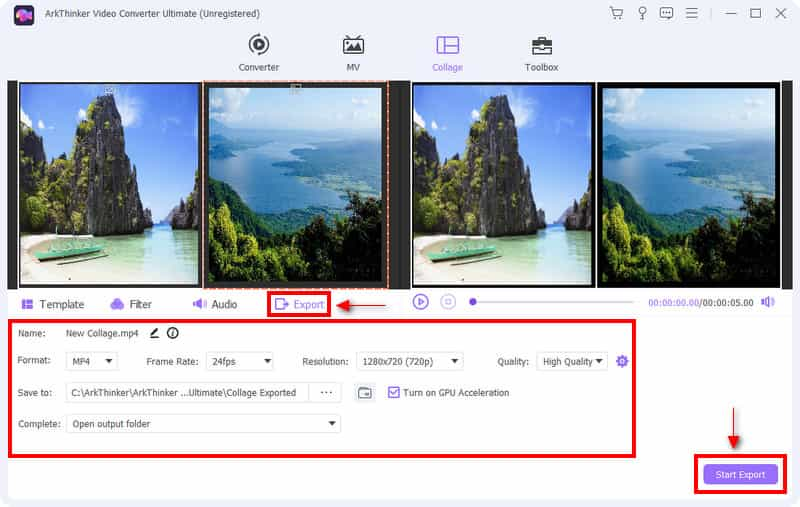
Parte 3. Para que servem os vídeos picture-in-picture
Hoje em dia existem muitos conteúdos que você pode ver e assistir através de plataformas online. Picture-in-picture é um dos conteúdos amplamente utilizados por muitos. É comumente usado por criadores de conteúdo como um conteúdo para compartilhar com seus espectadores-alvo. Por exemplo, você pode criar um vídeo picture-in-picture fazendo um vídeo de reação. Você pode criar conteúdo educacional como se sua lição fosse exibida na tela enquanto você discute. Além disso, pode mostrar sua imagem e narração enquanto você joga. Você certamente pode fazer muito mais na edição picture-in-picture.
Parte 4. Perguntas frequentes sobre edição de vídeo Picture-in-Picture
Qual é a diferença entre imagem em imagem e imagem por imagem?
Picture-in-Picture (PIP) exibe a fonte de vídeo primária na tela principal e a fonte secundária é exibida em uma subjanela. Por outro lado, Picture-by-Picture (PBP) exibe diferentes exibições em diferentes fontes.
Como jogo o YouTube no modo PiP?
Para jogar o modo Picture-in-Picture no Youtube, você precisa acessar as configurações do seu telefone, procurar Aplicativos e clicar em Youtube. No YouTube, procure picture-in-picture e escolha permitir. No seu perfil do Youtube, vá em configurações, procure geral e habilite a opção picture-in-picture.
Por que o modo Picture-in-Picture não funciona?
Reinicie o telefone se o picture-in-picture não estiver funcionando no modo normal, mesmo se você o ativar.
Conclusão
Ser um criador de conteúdo é popular hoje em dia. Eles são conhecidos por enviar conteúdo em diversas plataformas de mídia social. É fato que existe uma grande oportunidade para eles em ambientes online. Para conquistar espectadores e seguidores é preciso pensar em conteúdos que atendam ao gosto das massas. Edição de vídeo Picture in Picture tem sido usado para criar conteúdo hoje em dia. Se você deseja exibir seus vídeos e exibi-los apenas em uma tela, você pode usar esta forma para compartilhar sua produção criativa.
O que você acha deste post? Clique para avaliar esta postagem.
Excelente
Avaliação: 4.9 / 5 (com base em 366 votos)
Encontre mais soluções
Collage Video 4 aplicativos de colagem de vídeo para fazer vídeos de colagem Os 6 principais editores de vídeo em tela dividida que você deve perder no Windows e Mac Os 5 melhores criadores de colagens para colar vídeos com música rapidamente 2 maneiras de usar o iMovie para dividir a tela no Mac e iPhone Os 5 principais aplicativos de vídeo lado a lado para iniciantes [iOS/Android] 5 aplicativos de colagem de vídeo para Mac, Windows, iPhone e AndroidArtigos relativos
- Editar vídeo
- Adicione a arte do álbum ao MP3 no Windows, Mac, iPhone e Android
- Verifique os 5 principais visualizadores de metadados para vídeos, áudio e fotos
- Como editar metadados de arquivos de vídeo no computador e no celular
- 5 aplicativos de colagem de vídeo para Mac, Windows, iPhone e Android
- Tutorial concreto para fazer tela dividida no TikTok para iniciantes
- Os 5 principais aplicativos de vídeo lado a lado para iniciantes [iOS/Android]
- 2 maneiras de usar o iMovie para dividir a tela no Mac e iPhone
- Crie uma colagem de vídeo para Instagram Reels [Mobile & Desktop]
- Os 5 melhores criadores de colagens para colar vídeos com música rapidamente
- Os 5 principais editores de metadados para vídeos, áudio, fotos e PDFs



